Qhov wikiHow qhia koj li cas los tiv thaiv qhov nyem qhov txuas ntawm nplooj ntawv web los ntawm kev tso tawm nplooj ntawv tshaj tawm ua ntej koj tuaj yeem nkag mus rau nplooj ntawv uas koj xav tau. Koj tuaj yeem thaiv kev xa rov qab hauv ntau txoj hauv kev ntawm lub khoos phis tawj ntawm Google Chrome, Firefox, Microsoft Edge, Internet Explorer, thiab Safari. Txawm li cas los xij, nws tsis muaj peev xwm thaiv kev xa rov qab ntawm lub xov tooj ntawm tes ntawm browser. Nco ntsoov tias thaum cov kauj ruam no tuaj yeem txhim kho kev txheeb xyuas qhov tseeb, koj lub browser tsis tas yuav ntes cov nplooj ntawv xa mus raws sijhawm.
Kauj ruam
Txoj Kev 1 ntawm 5: Google Chrome
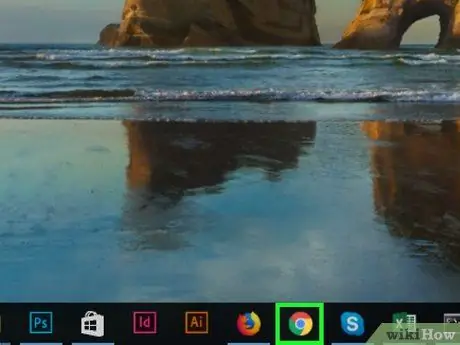
Kauj Ruam 1. Qhib Google Chrome

Qhov browser tau cim los ntawm lub cim xiav, liab, daj, thiab ntsuab.
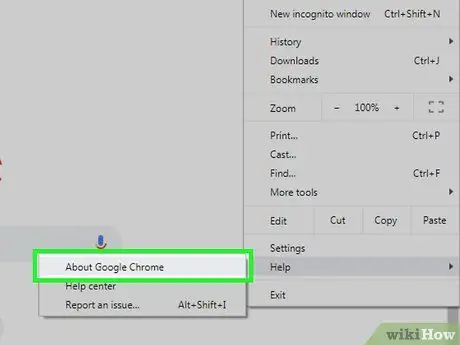
Kauj ruam 2. Hloov kho Google Chrome
Nyem lub pob nyob rau sab xis saum toj ntawm lub qhov rais, xaiv " Pab, thiab nyem " Txog Google Chrome "Txhawm rau txheeb xyuas qhov hloov tshiab. Yog tias muaj, qhov hloov tshiab yuav raug teeb tsa ncaj qha. Tom qab ntawd, koj yuav raug hais kom rov pib Chrome.
Txij li thaum tso tawm Chrome version 65, txhua yam ntawm nplooj ntawv xa rov qab tau raug thaiv los ntawm qhov browser. Yog li, qhov thaiv qhov yuav zoo li twb tau ua haujlwm lawm, tshwj tsis yog koj txhob txwm tua qhov kev tiv thaiv no
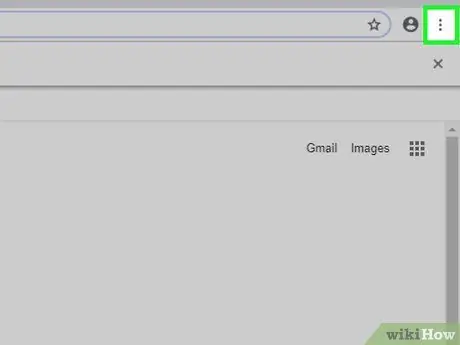
Kauj Ruam 3. Nyem rau
Nws nyob rau sab saum toj-sab xis ntawm nplooj ntawv. Tom qab ntawd, cov ntawv qhia zaub mov nco-down yuav tshwm.
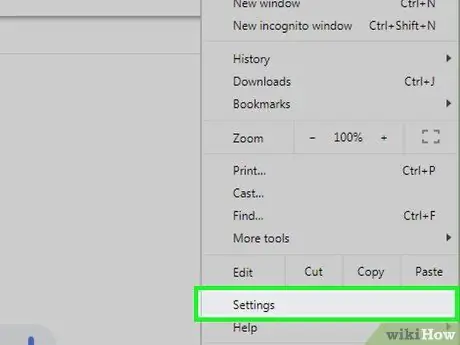
Kauj Ruam 4. Nyem Qhov Chaw
Nws nyob hauv qab ntawm cov ntawv qhia zaub mov nco-down.
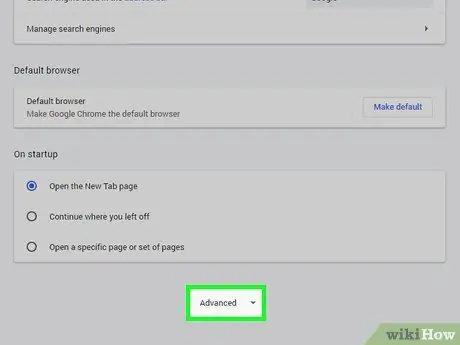
Kauj Ruam 5. Scroll cia thiab nyem lub pob Advanced
Nws nyob hauv qab ntawm nplooj ntawv. Tom qab ntawd, cov kev xaiv siab dua yuav pom hauv qab nws.
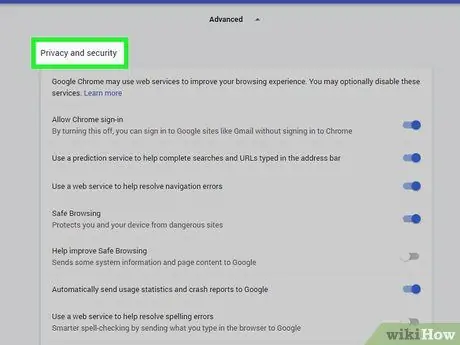
Kauj Ruam 6. Mus rau ntu "Tsis pub twg paub thiab kev nyab xeeb"
Nov yog thawj ntu hauv qab Advanced ”.
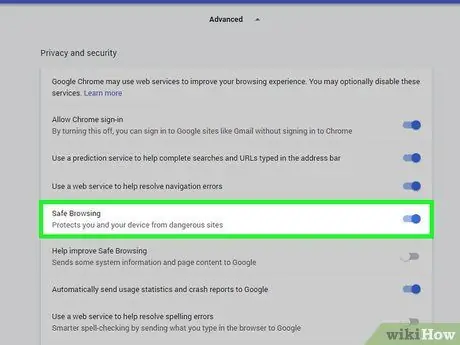
Kauj Ruam 7. Nyem qhov grey "Tiv thaiv koj thiab koj lub cuab yeej los ntawm qhov chaw txaus ntshai" hloov

Qhov hloov xim yuav hloov mus rau xiav

. Nrog rau qhov kev xaiv no, Google Chrome's built-in anti-malware tiv thaiv yuav raug qhib.
Yog tias qhov kev hloov pauv yog xiav, nplooj ntawv xa rov qab raug thaiv ntawm Chrome
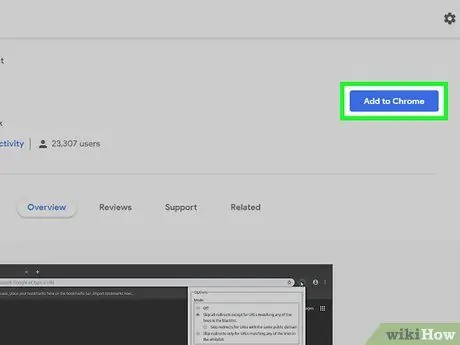
Kauj Ruam 8. Siv qhov txuas ntxiv
Yog tias koj tau qhib cov kev xaiv tiv thaiv kab mob hauv Chrome, tab sis koj lub cuab yeej tseem pom cov nplooj ntawv rov xa mus, koj tuaj yeem siv qhov "Hla Hla Rov Qab" txuas ntxiv. Txhawm rau nruab nws:
- Mus ntsib Skip Redirect txuas ntxiv nplooj ntawv.
- Nyem " Ntxiv rau CHROME ”.
- Nyem " Ntxiv qhov txuas ntxiv 'thaum kev ceeb toom.
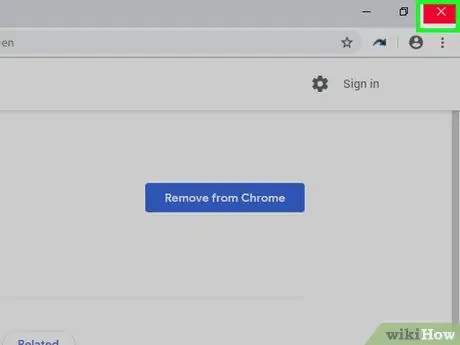
Kauj ruam 9. Rov pib dua Google Chrome
Kev txuas ntxiv tam sim no ua haujlwm. Hla Redirect yuav tsis quav ntsej yuav luag txhua nplooj ntawv xa rov qab thiab coj koj ncaj qha mus rau nplooj ntawv chaw.
Yog tias nplooj ntawv hloov pauv qhia pom kev tshaj tawm hauv lub tab tam sim no thiab qhib qhov txuas lossis tshawb pom cov txiaj ntsig hauv lwm lub tab, Hla Redirect yuav ua kom ntseeg tau tias cov txiaj ntsig tab tau qhib thiab cov tab tshaj tawm tsuas yog ua haujlwm tom qab
Txoj kev 2 ntawm 5: Firefox
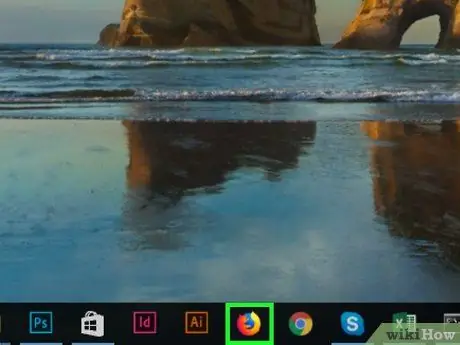
Kauj Ruam 1. Qhib Firefox
Lub cim zoo li hma liab txiv kab ntxwv puag ncig lub ntiaj teb xiav.
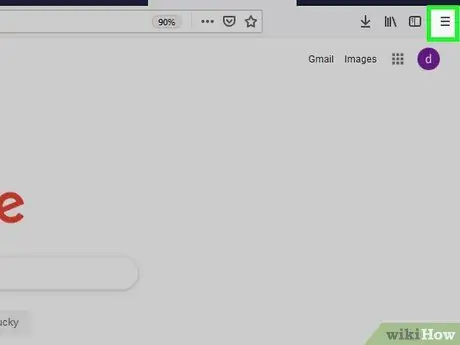
Kauj ruam 2. Nyem rau
Nws yog nyob rau sab xis-sab xis ntawm qhov browser browser. Tom qab ntawd, cov ntawv qhia zaub mov nco-down yuav tshwm.
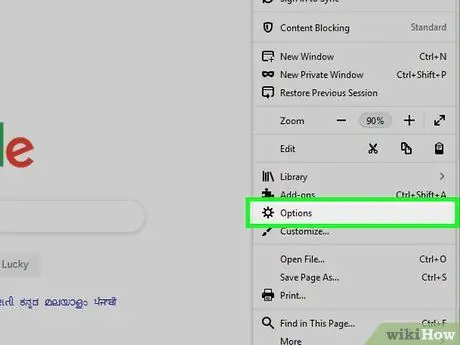
Kauj Ruam 3. Nyem Xaiv
Qhov kev xaiv no yog nyob hauv cov ntawv qhia zaub mov nco-down.
Hauv Mac computer, nyem " Nyiam ”.
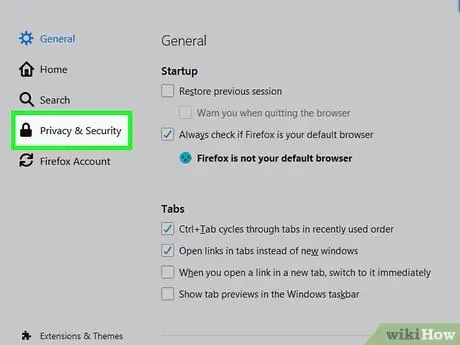
Kauj Ruam 4. Nyem Tsis Pub Leej Twg Paub & Ruaj Ntseg
Cov ntawv no yog nyob rau sab laug ntawm lub qhov rais (Windows) lossis nyob rau sab saum toj ntawm lub qhov rais (Mac).
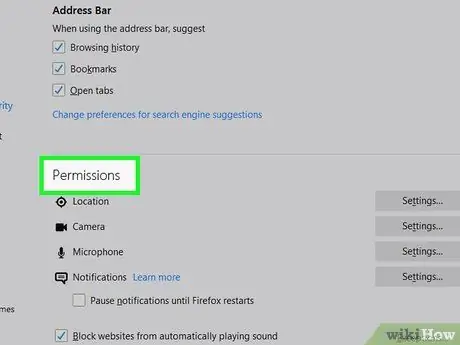
Kauj Ruam 5. Mus rau ntu "Tso Cai"
Hla qhov kauj ruam no rau Mac khoos phis tawj.
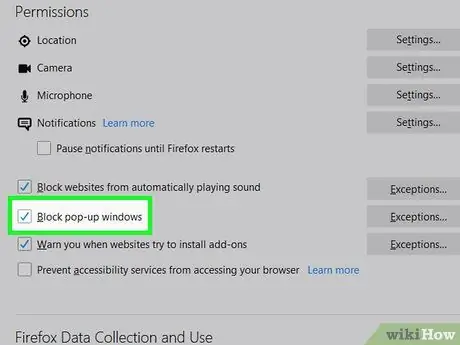
Kauj Ruam 6. Kos rau lub npov "Block pop-up windows"
Tom qab ntawd, Firefox yuav tsis qhib qhov hloov pauv pop-up qhov rai.
Yog tias lub npov no tau txheeb xyuas lawm, hla cov kauj ruam no
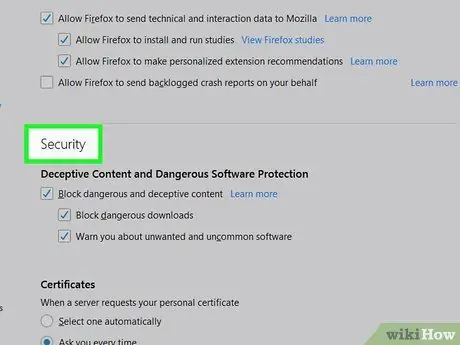
Kauj Ruam 7. Mus rau ntu "Kev Ruaj Ntseg" ntawm qhov screen
Hla qhov kauj ruam no rau Mac khoos phis tawj.
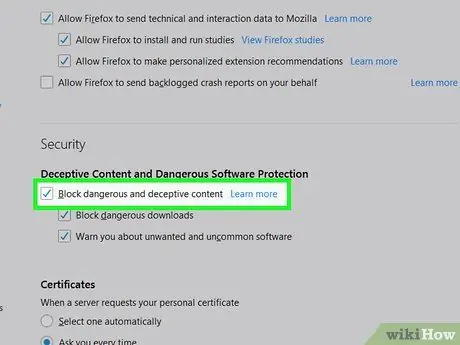
Kauj Ruam 8. Kos rau lub thawv "Thaiv cov ntawv txaus ntshai thiab dag ntxias"
Cov yam ntxwv no tiv thaiv cov nplooj siab phem xa rov qab. Txawm li cas los xij, qee qhov kev xa rov qab tuaj yeem tseem "khiav tawm" qhov thaiv.
Yog tias lub npov no tau txheeb xyuas lawm, hla cov kauj ruam no
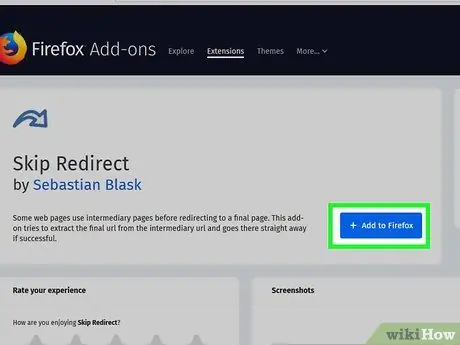
Kauj Ruam 9. Siv qhov txuas ntxiv
Yog tias koj tau ua raws li kev tiv thaiv kev nyab xeeb kom raug, tab sis nplooj ntawv xa rov qab tseem tab tom khiav, koj tuaj yeem siv qhov "Hla Hla Rov Qab" txuas ntxiv txhawm rau thaiv qhov kev xa rov qab. Txhawm rau nruab nws:
- Mus ntsib Skip Redirect txuas ntxiv nplooj ntawv.
- Nyem " Ntxiv rau Firefox ”.
- Nyem " Ntxiv 'thaum kev ceeb toom.
- Nyem " Pib dua Tam Sim No 'thaum kev ceeb toom.
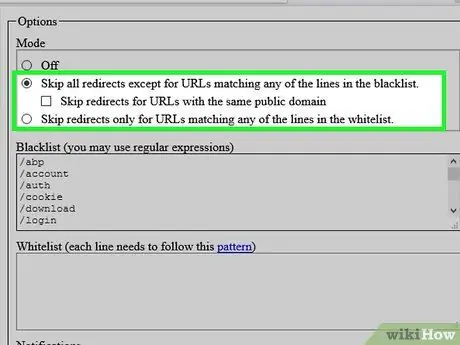
Kauj Ruam 10. Siv Skip Redirect ncua txuas ntxiv
Thaum Firefox rov pib dua, qhov txuas ntxiv tau npaj siv. Hla Redirect yuav tsis quav ntsej yuav luag txhua nplooj ntawv xa rov qab thiab coj koj ncaj qha mus rau nplooj ntawv chaw.
Yog tias nplooj ntawv hloov pauv qhia pom kev tshaj tawm nyob rau hauv tab tam sim no thiab qhib qhov txuas lossis tshawb pom cov txiaj ntsig hauv lwm lub tab, Hla Redirect yuav ua kom ntseeg tau tias cov txiaj ntsig tab tau qhib thiab cov tab tshaj tawm tsuas yog ua haujlwm tom qab
Txoj Kev 3 ntawm 5: Microsoft Edge
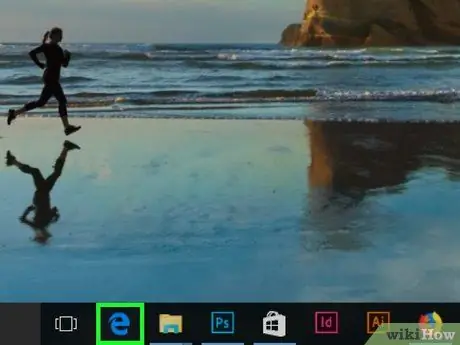
Kauj Ruam 1. Qhib Microsoft Edge
Qhov browser no tau cim los ntawm tsab ntawv xiav tsaus "e" lub cim.
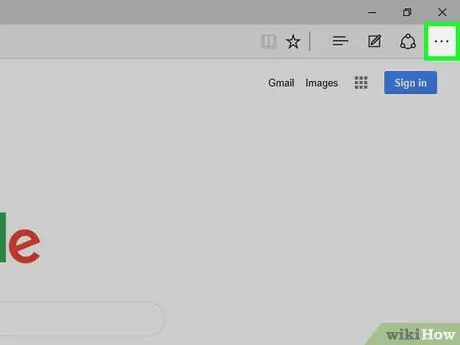
Kauj ruam 2. Nyem rau
Nws nyob rau sab saum toj-sab xis ntawm nplooj ntawv. Tom qab ntawd, cov ntawv qhia zaub mov nco-down yuav tshwm.
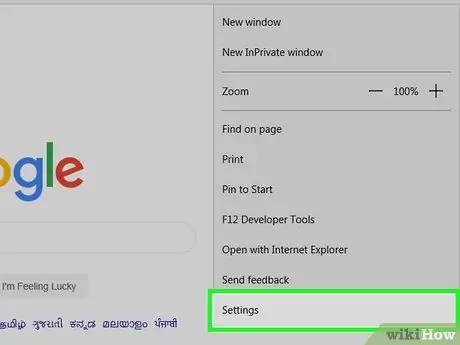
Kauj Ruam 3. Nyem Qhov Chaw
Qhov kev xaiv no yog nyob hauv qab ntawm cov ntawv qhia zaub mov nco-down. Tom qab ntawd, "Chaw" pop-out qhov rai yuav tshwm ntawm sab xis ntawm nplooj ntawv.
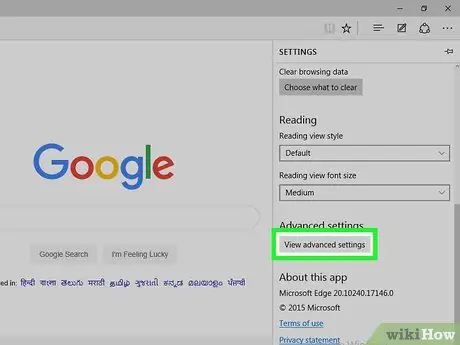
Kauj Ruam 4. Scroll cia thiab nyem Saib cov chaw siab
Nws nyob hauv qab ntawm lub qhov rai pop-out.
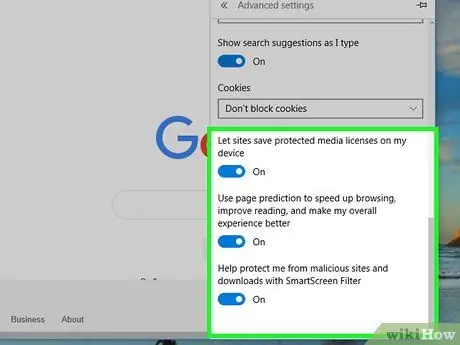
Kauj Ruam 5. Los so qhov screen rau hauv qab ntawm cov ntawv qhia zaub mov
Hauv ntu no, koj tuaj yeem pom cov kev xaiv los thaiv cov ntsiab lus tsis zoo, suav nrog rov xa nplooj ntawv mus rau qhov chaw siab phem.
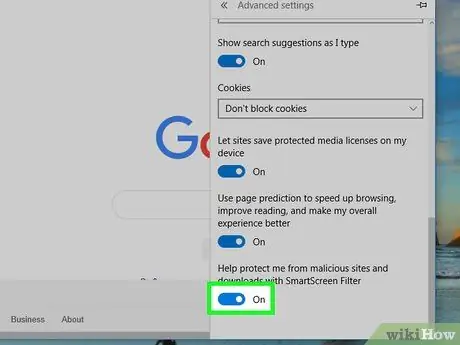
Kauj Ruam 6. Nyem qhov grey "Pab tiv thaiv kuv ntawm cov chaw siab phem thiab rub tawm" hloov

Qhov hloov xim yuav tig xiav tom qab ntawd

thiab qhia tias Microsoft lub tiv thaiv kab mob tiv thaiv kab mob tau qhib.
- Yog tias lub pob no twb yog xiav lawm, hla cov kauj ruam no.
- Thaum nws tsis tuaj yeem thaiv txhua nplooj ntawv xa rov qab, nws yuav thaiv kev xa rov mus rau nplooj ntawv txaus ntshai (lossis muaj peev xwm txaus ntshai).
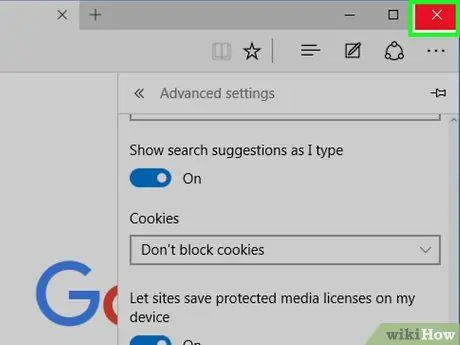
Kauj Ruam 7. Rov Pib Microsoft Edge
Cov kev hloov pauv yuav pib siv tau thaum lub browser rov pib dua.
Txoj Kev 4 ntawm 5: Internet Explorer
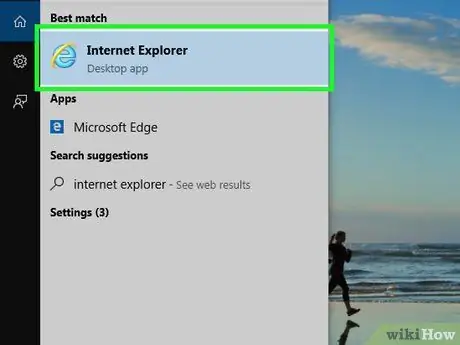
Kauj Ruam 1. Qhib Internet Explorer
Qhov browser no tau cim los ntawm lub teeb xiav "e" lub cim qhwv hauv ib txoj kab daj.
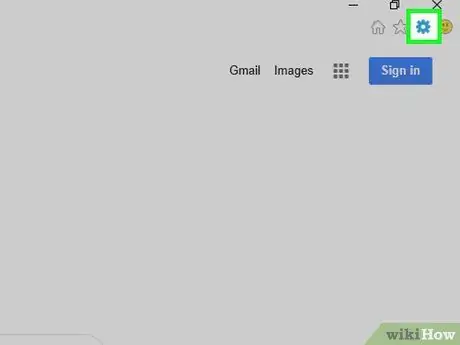
Kauj Ruam 2. Qhib Internet Explorer chaw

Nyem rau lub iav icon nyob rau sab xis saum toj ntawm nplooj ntawv. Tom qab ntawd, cov ntawv qhia zaub mov nco-down yuav tshwm.
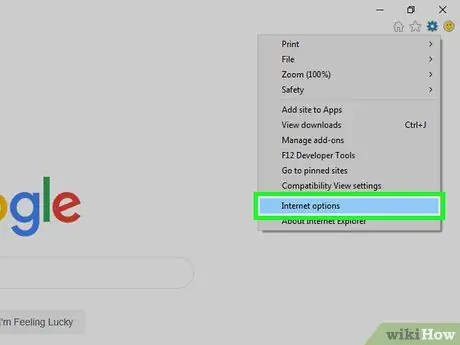
Kauj Ruam 3. Nyem Internet xaiv
Qhov kev xaiv no yog nyob hauv qab ntawm cov ntawv qhia zaub mov nco-down. Tom qab ntawd, "Internet Options" qhov rai yuav tshwm.
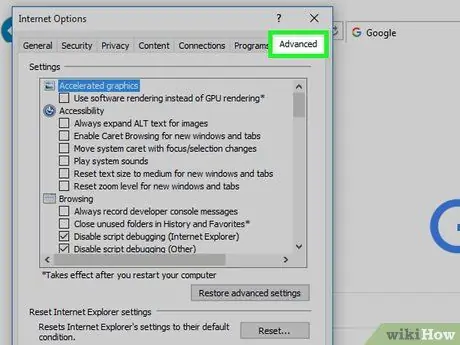
Kauj Ruam 4. Nyem rau Advanced tab
Cov ntawv no yog nyob rau sab xis ntawm kab ntawm tabs nyob rau sab saum toj ntawm "Internet Options" qhov rai.
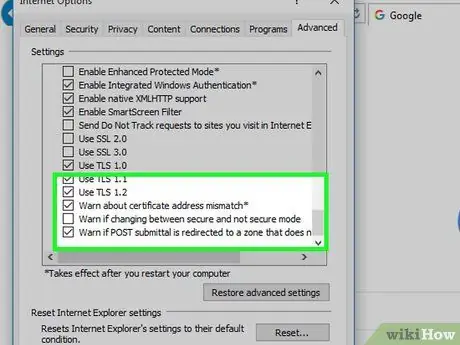
Kauj Ruam 5. Los so qhov screen rau hauv qab ntawm lub qhov rais
Hauv lub npov nyob nruab nrab ntawm nplooj ntawv "Advanced", swipe down kom txog thaum koj mus txog hauv qab ntawm nplooj ntawv.
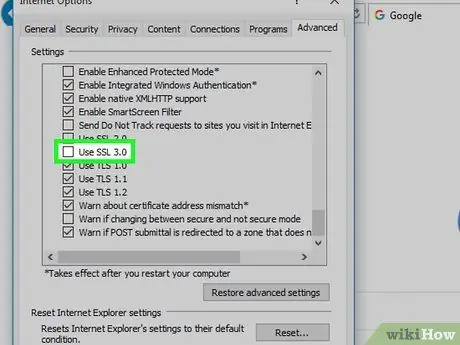
Kauj Ruam 6. Kos rau lub npov "Siv SSL 3.0"
Lub npov no yog nyob hauv qab ntawm pawg "Kev Ruaj Ntseg" ntawm kev xaiv.
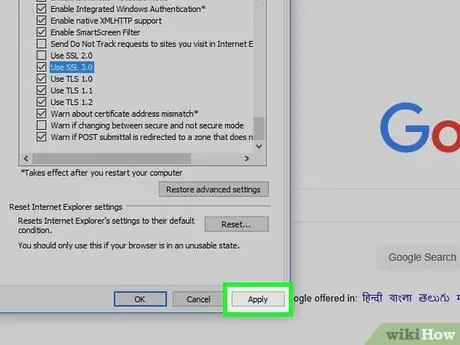
Kauj Ruam 7. Nyem Thov
Nws nyob hauv qab ntawm lub qhov rais.
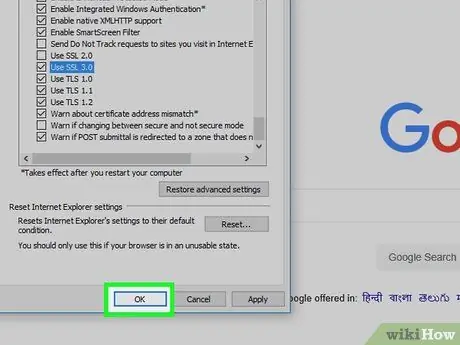
Kauj ruam 8. Nyem OK
Nws nyob hauv qab ntawm lub qhov rais. Tom qab ntawd, "Internet Options" qhov rai yuav kaw.
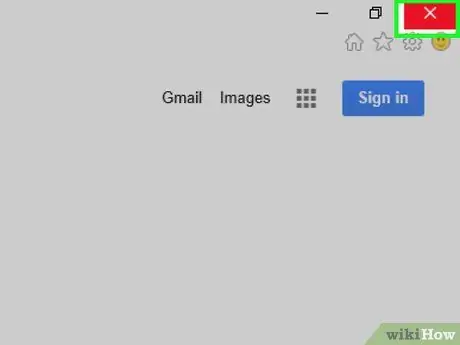
Kauj Ruam 9. Rov Pib Internet Explorer
Tom qab nws ua tiav rov pib dua, Internet Explorer yuav thaiv qhov tsis zoo (thiab muaj peev xwm txaus ntshai) nplooj ntawv xa rov qab.
Txoj Kev 5 ntawm 5: Safari
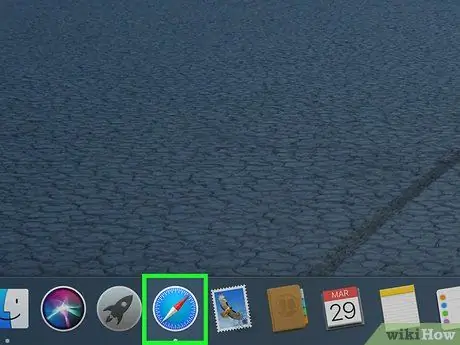
Kauj Ruam 1. Qhib Safari
Nyem rau Safari app icon uas zoo li lub ntsej muag xiav hauv Mac's Dock.

Kauj ruam 2. Nyem rau Safari cov ntawv qhia zaub mov
Nws nyob rau sab saum toj-sab laug ntawm qhov screen. Tom qab ntawd, cov ntawv qhia zaub mov nco-down yuav tshwm.
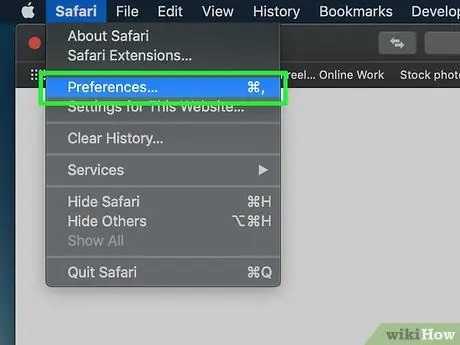
Kauj Ruam 3. Nyem rau Preferences…
Nws yog nyob rau sab saum toj ntawm cov ntawv qhia zaub mov nco-down Safari ”.
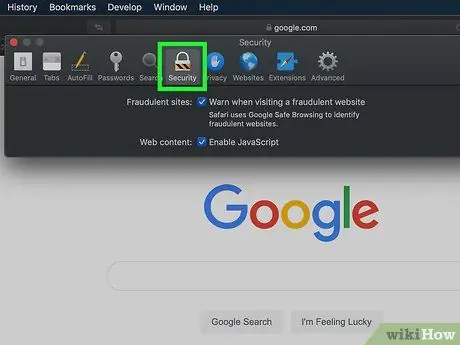
Kauj Ruam 4. Nyem rau Security tab
Cov ntawv no yog nyob rau sab saum toj ntawm "Preferences" window.
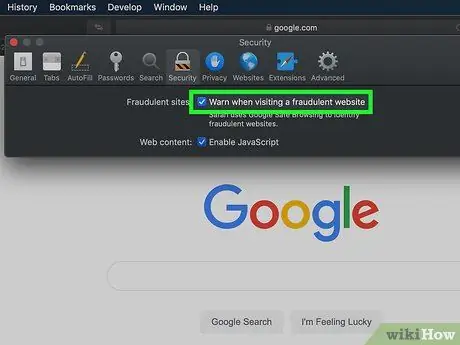
Kauj Ruam 5. Kos rau lub npov "Ceeb toom thaum mus ntsib lub vev xaib dag"
Lub npov no nyob saum lub qhov rai.
Yog tias lub npov no tau txheeb xyuas lawm, hla cov kauj ruam no
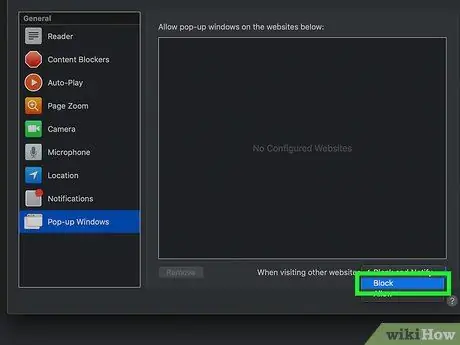
Kauj Ruam 6. Kos rau lub npov "Block pop-up windows"
Lub npov no yog ob peb kab hauv qab "Ceeb Toom thaum mus ntsib lub vev xaib raug dag" lub thawv.
Yog tias lub npov no tau txheeb xyuas lawm, hla cov kauj ruam no
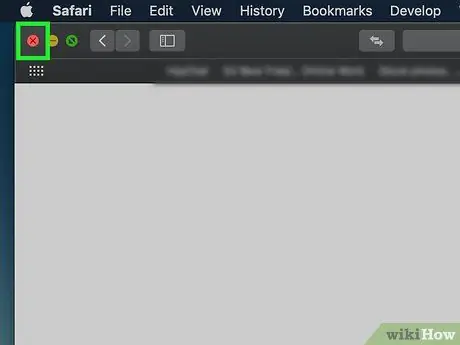
Kauj ruam 7. Rov pib dua Safari
Tom qab Safari rov pib dua, kev teeb tsa yuav siv tau thiab lub browser yuav thaiv yuav luag txhua nplooj ntawv xa rov qab.
Lub tswv yim
- Kev tshaj tawm cov cuab yeej ntawm koj lub khoos phis tawj lossis browser tuaj yeem ua rau nplooj ntawv xa rov qab. Sim luam theej duab koj lub khoos phis tawj rau kab mob thiab tshem tawm ib qho txuas ntxiv lossis ntxiv-ons los ntawm koj lub browser txhawm rau ntxuav txhua yam kab mob uas yuav ua rau nplooj ntawv rov qab mus.
- Feem ntau cov browser yuav muab cov kev xaiv txuas ntxiv nplooj ntawv rov qab thaum qhov kev hloov pauv raug thaiv.







